随着现在生活水平不断的提高,QQ已经成为人们很重要的聊天工具的,所以为了安全的使用QQ,我们要不定期的进行修改QQ密码,以确保帐户使用安全,那么,具体该如何操作呢?下面,小编就来教大家如何修改QQ密码。
很多时候,我们都会遇到突然间将QQ密码忘记了或者想要进行修改QQ密码的情况,QQ密码要怎么修改呢?很多小伙伴都纷纷表示不清楚。针对这一问题,下面,小编就来教大家如何修改QQ密码。
1,首先,进入QQ主界面,依次点击“QQ头像”——>“设置”——>“账号、设备安全”——>“修改密码”,如图下所示;
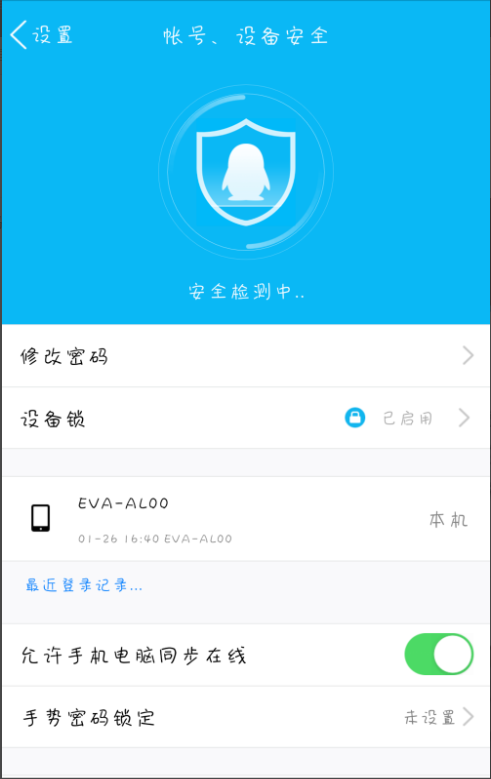
如何修改QQ密码电脑图解-1
2,输入旧新密码,点击确定,如图下所示:
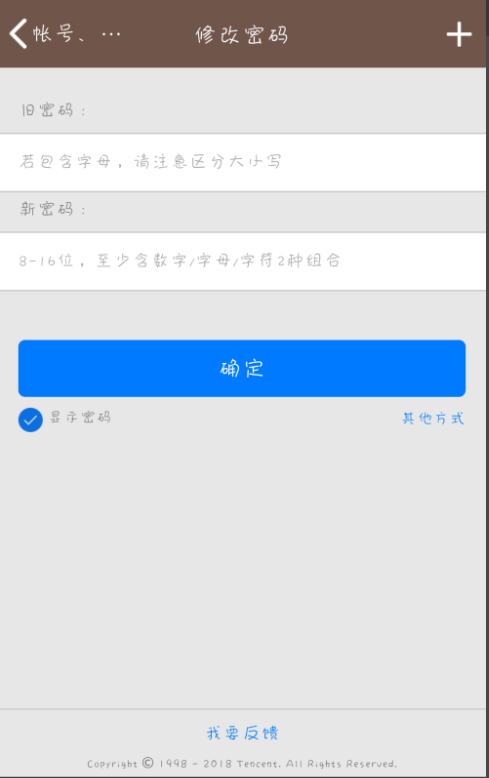
如何修改QQ密码电脑图解-2
3,密码修改成功,点击确定,如图下所示:
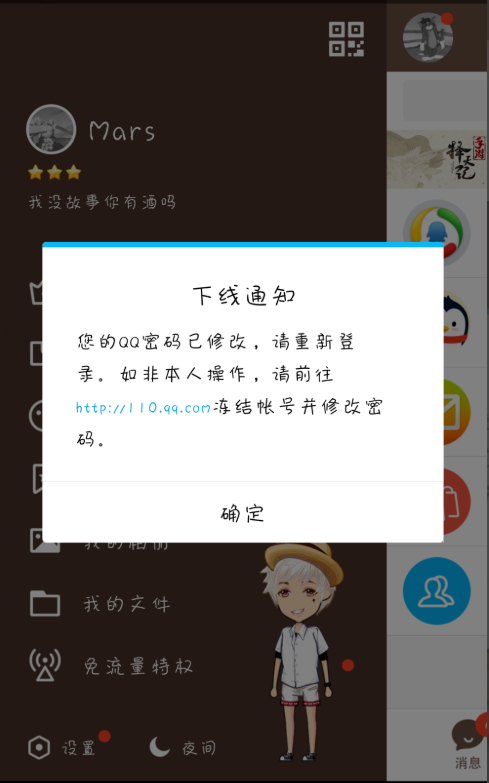
QQ电脑图解-3
以上就是修改QQ密码的操作方法啦~

随着现在生活水平不断的提高,QQ已经成为人们很重要的聊天工具的,所以为了安全的使用QQ,我们要不定期的进行修改QQ密码,以确保帐户使用安全,那么,具体该如何操作呢?下面,小编就来教大家如何修改QQ密码。
很多时候,我们都会遇到突然间将QQ密码忘记了或者想要进行修改QQ密码的情况,QQ密码要怎么修改呢?很多小伙伴都纷纷表示不清楚。针对这一问题,下面,小编就来教大家如何修改QQ密码。
1,首先,进入QQ主界面,依次点击“QQ头像”——>“设置”——>“账号、设备安全”——>“修改密码”,如图下所示;
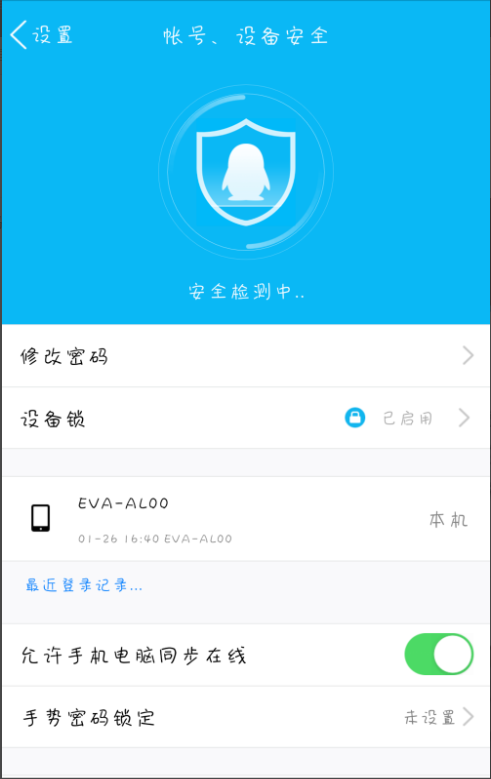
如何修改QQ密码电脑图解-1
2,输入旧新密码,点击确定,如图下所示:
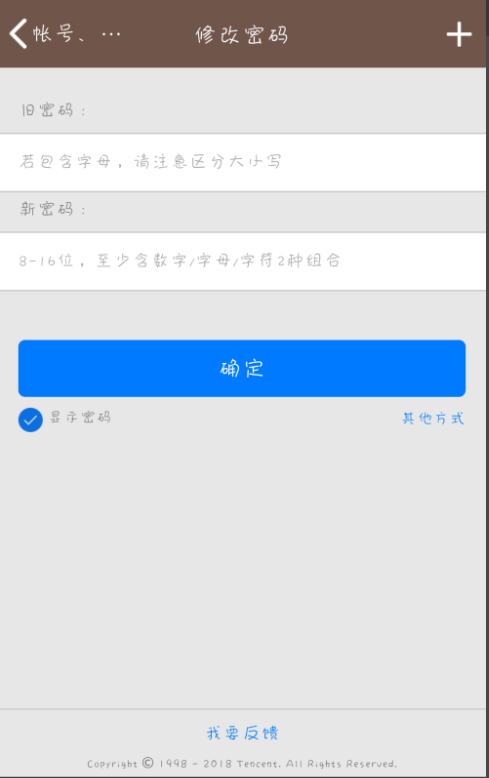
如何修改QQ密码电脑图解-2
3,密码修改成功,点击确定,如图下所示:
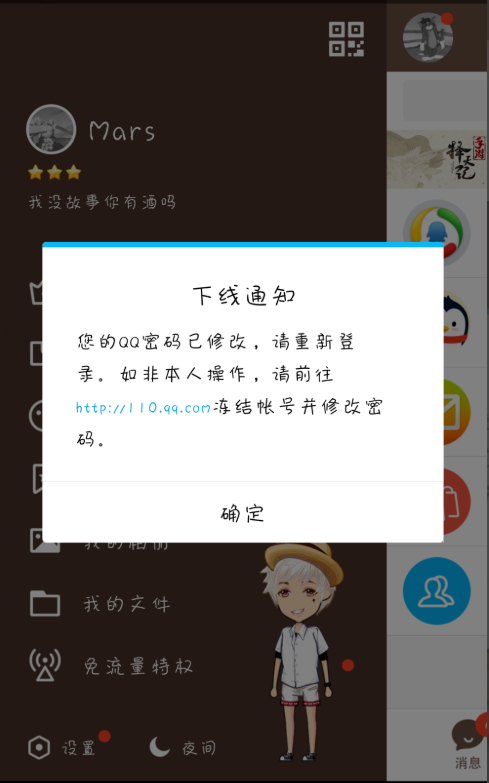
QQ电脑图解-3
以上就是修改QQ密码的操作方法啦~




